Итак, давайте поговорим о первых, в классе устройств беспроводной передачи видео — это внешние беспроводные видеокарты. Подобные устройства определяются вашим компьютером/(ноут, нет)буком как дополнительный модуль подключения монитора или телевизора. Итак, в вашей системе появляется вторая видеокарта, которую Вы можете настраивать стандартными, системными средствами.
Внимание, под катом много картинок!
Конечно же, самое главное, что нас интересует — это как это всё выглядит и какими характеристиками обладает. Естественно, видеосигнал передаётся без проводов, но откуда и куда? Давайте разбираться.
Чтобы в нашей системе появилось некоторое доп. устройство, к компьютеру, всё же надо что-то подключить. Практически никогда не происходит имитация дополнительной видеокарты на программном уровне. Таким образом все подобные устройства состоят из двух частей: непосредственно самой беспроводной видеокарты, к которой нужно подключить монитор, и некоего USB-адаптера, поддерживающего высокоскоростное беспроводное соединение непосредственно с видеокартой. Иначе говоря, за основу берётся существующая USB-видеокарта, только вот USB-соединение с компьютером заменяется на соединение по стандарту Wireless USB (WUSB). Выглядят подобные комплекты так:
1. Комплекты, построенные на базе чипов израильской фирмы Wisair ( wisair.com/shop ):

Чёрненькие с VGA и HDMI:

Такие же, только беленькие и с, 3.5mm-jack:

То же, только с одним портом DVI и беспроводным USB-хабом:

2. Комплект от IOGear ( www.iogear.com/product/GUW2015VKIT )

3. Продукты, основанные на решениях Alereon ( www.alereon.com/products/reference-designs ):

4.Устройство от Cables-To-Go ( www.cablestogo.com/categories.asp?cat_id=3800 ):

Как видите, все устройства схожи наличием USB-передатчика и приёмника со встроенной видео- (а в большинстве случаев и аудио-) картой. Возникает резонный вопрос: но зачем же нужен какой-то новый Wireless USB, если есть, например, такой знакомый, любимый и обкатанный Wi-Fi? Чем он хуже? Тем более что Wi-Fi модулем, встроенным в компьютер/ноутбук, сейчас никого не удивишь…
… Ответ кроется в стандартах радиопередачи. Наши устройства используют Wireless USB, который, в свою очередь, основан на стандарте UWB — Ultra-Wide band, или сверхширокополосном. В отличии от Wi-Fi, работающего на фиксированной радиочастоте (в большинстве случаев на 2.4Ghz или 5Ghz), UWB использует одновременно целый спектр частот — с 3.1Ghz до 10.6Ghz, это позволяет передавать очень много информации с минимальными энергозатратами.
Однако не бывает идеальных стандартов, и у UWB тоже есть минусы — сверхширокополосная передача хоть и производительна, но очень чувствительна к расстоянию — чем больше радиополос передачи используется одновременно, тем больше на них действует помех: на дистанции прямой видимости более 10 метров у устройств начинаются проблемы со связью. С препятствиями девайсы ладят и того хуже: просто не работают через стены и всё.
Для сравнения: UWB — это как если бы Вы перетягивали какую-то ткань из одного места в другое на сильном ветру. Сложно… В свою очередь, Wi-Fi — это перетягивание той же ткани, но одной или двумя-тремя (MIMO) нитками — гораздо медленнее, зато ветер на длинных расстояниях — не помеха.
Дизайн, конструкция
С аппаратной точки зрения можно сказать следующее: все устройства достаточно компактны, но не забывайте, что видеокарты не могут питаться Святым Духом, следовательно рядом с монитором/проектором, на который ведётся передача изображения, необходимо предусмотреть дополнительную розетку для адаптера питания приёмника.
А вот передатчик питается от напряжения из USB-порта компьютера/ноутбука. Стоит отметить, что во-время работы передатчик достаточно сильно нагревается, это связано с интенсивной, широкополосной передачей радиосигнала.
В конечном итоге, в зависимости от непосредственных характеристик используемого устройства Вы можете получить дополнительный, беспроводной VGA интерфейс, беспроводной DVI или беспроводной HDMI для вашего компьютера.
Практически на всех, вышеприведённых устройствах присутствуют индикаторы активности — светодиоды, сигнализирующие об интенсивности передачи сигнала.
Софт
Программное обеспечение устройств состоит из двух компонентов: менеджера беспроводного подключения(Wireless USB Manager), управляющего лишь связью приёмника и передатчика (кстати, при первом подключении, помимо обновления прошивок устройств, необходимо произвести связывание (pairing) приёмника и передатчика, что очень напоминает bluetooth):

второй компонент ПО устройств — устанавливающаяся в трей программа DisplayLink, от одноимённой фирмы

Данная программа изначально разработана для управления USB-видеокартами, но поскольку в нашем случае происходит имитация именно такого подключения, то она неплохо работает поверх Wireless USB Manager.
После первого подключения, установки драйверов и программ, и проведения процедур обновления встроенного ПО (прошивки) и связывания устройств, Вам достаточно просто подключать передатчик к компьютеру, и видеосигнал сразу же начнет передаваться на приёмник. Извлечение устройства так же легко, как и подключение.
Вам доступны несколько стандартных настроек удалённого монитора: режим копии вашего экрана или же расширение вашего рабочего стола в любую сторону: подключенный без проводов монитор или телевизор станет дополнять основной справа, слева, сверху или снизу.

Программы и драйверы работают как под Windows XP, Vista, 7, так и под Mac OS X
Для устройств установлены достаточно высокие минимальные системные требования: необходим компьютер с процессором Intel Atom или аналогичным, с частотой не ниже 1.6Ghz и объёмом ОЗУ не менее 512Mb для Windows XP и не менее 1Gb для остальных ОС. Связано это с тем, что большинство вычислений, связанных с выводом изображения на беспроводной экран выполняются не на аппаратном уровне, а как раз драйвером в связке с DisplayLink, что, в свою очередь, прилично загружает центральный процессор.
Выводы
Данный класс устройств предназначен, в основном, для лекций и презентаций. Производительности устройства вполне хватает, чтобы без задержек отображать презентации, слайд-шоу и видеоролики среднего качества, типа youtube. Докладчик, находящийся обычно в том же помещении, что и проектор или экран с его презентацией, получит выгодную мобильность, сможет перемещаться со-своим ноутбуком по залу и размещать его на разных лекциях в разных местах, в зависимости от текущей потребности.
Для дома устройства тоже могут сослужить хорошую службу: пока Вы работаете за ноутбуком или компьютером, члены Вашей Семьи могут смотреть видео с него же на телевизоре в формате HD вплоть до 720progressive. Без проводов.
Так же устройства вносят определенную мобильность во время и после ремонта: не надо штробить стены для прокладки пучка проводов и выведения его в фиксированное место — теперь достаточно подключить к телевизору/плазме или проектору небольшую коробочку-приёмник, а в компьютер вставить маленький передатчик и сигнал сразу же пойдёт.
В рунете я нашёл только два места, где Вы сможете найти подобные устройства, причём весьма не дёшево:
bezprovodnik.ru и
bezprovodnoe.ru
Если же для Вас играет роль экономичность, и Вы готовы подождать месяцок — рекомендую заказывать такие игрушки с eBay или Amazon.
Продолжение следует…
Внимание, под катом много картинок!
Конечно же, самое главное, что нас интересует — это как это всё выглядит и какими характеристиками обладает. Естественно, видеосигнал передаётся без проводов, но откуда и куда? Давайте разбираться.
Чтобы в нашей системе появилось некоторое доп. устройство, к компьютеру, всё же надо что-то подключить. Практически никогда не происходит имитация дополнительной видеокарты на программном уровне. Таким образом все подобные устройства состоят из двух частей: непосредственно самой беспроводной видеокарты, к которой нужно подключить монитор, и некоего USB-адаптера, поддерживающего высокоскоростное беспроводное соединение непосредственно с видеокартой. Иначе говоря, за основу берётся существующая USB-видеокарта, только вот USB-соединение с компьютером заменяется на соединение по стандарту Wireless USB (WUSB). Выглядят подобные комплекты так:
1. Комплекты, построенные на базе чипов израильской фирмы Wisair ( wisair.com/shop ):
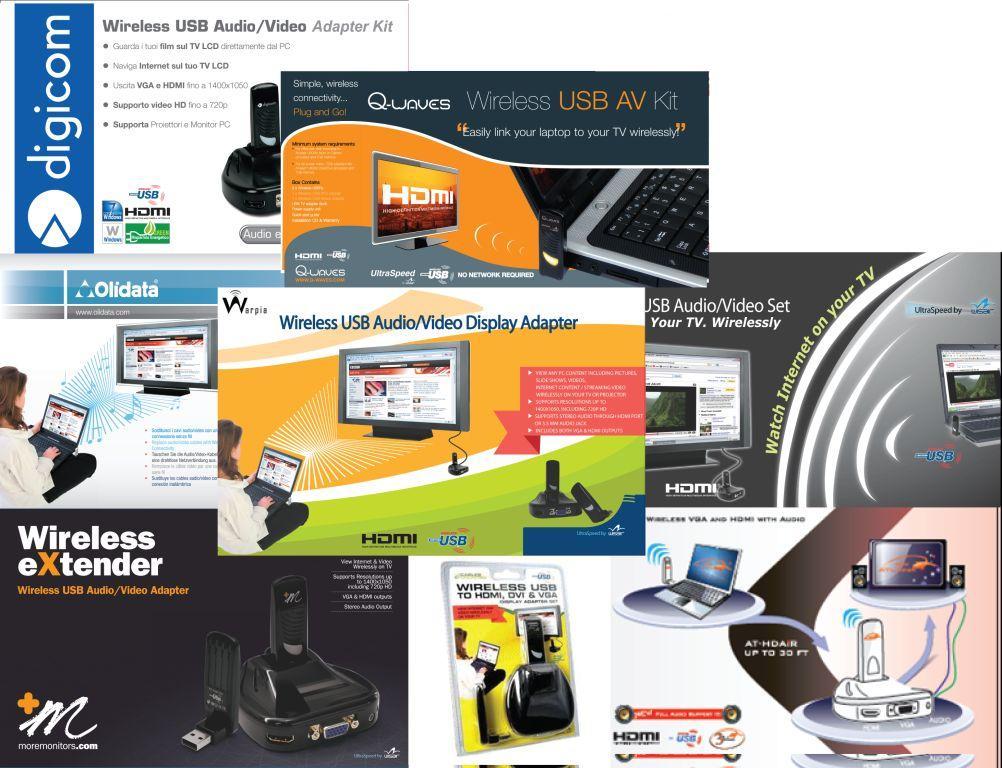
Чёрненькие с VGA и HDMI:

Такие же, только беленькие и с, 3.5mm-jack:

То же, только с одним портом DVI и беспроводным USB-хабом:

2. Комплект от IOGear ( www.iogear.com/product/GUW2015VKIT )

3. Продукты, основанные на решениях Alereon ( www.alereon.com/products/reference-designs ):

4.Устройство от Cables-To-Go ( www.cablestogo.com/categories.asp?cat_id=3800 ):

Как видите, все устройства схожи наличием USB-передатчика и приёмника со встроенной видео- (а в большинстве случаев и аудио-) картой. Возникает резонный вопрос: но зачем же нужен какой-то новый Wireless USB, если есть, например, такой знакомый, любимый и обкатанный Wi-Fi? Чем он хуже? Тем более что Wi-Fi модулем, встроенным в компьютер/ноутбук, сейчас никого не удивишь…
… Ответ кроется в стандартах радиопередачи. Наши устройства используют Wireless USB, который, в свою очередь, основан на стандарте UWB — Ultra-Wide band, или сверхширокополосном. В отличии от Wi-Fi, работающего на фиксированной радиочастоте (в большинстве случаев на 2.4Ghz или 5Ghz), UWB использует одновременно целый спектр частот — с 3.1Ghz до 10.6Ghz, это позволяет передавать очень много информации с минимальными энергозатратами.
Однако не бывает идеальных стандартов, и у UWB тоже есть минусы — сверхширокополосная передача хоть и производительна, но очень чувствительна к расстоянию — чем больше радиополос передачи используется одновременно, тем больше на них действует помех: на дистанции прямой видимости более 10 метров у устройств начинаются проблемы со связью. С препятствиями девайсы ладят и того хуже: просто не работают через стены и всё.
Для сравнения: UWB — это как если бы Вы перетягивали какую-то ткань из одного места в другое на сильном ветру. Сложно… В свою очередь, Wi-Fi — это перетягивание той же ткани, но одной или двумя-тремя (MIMO) нитками — гораздо медленнее, зато ветер на длинных расстояниях — не помеха.
Дизайн, конструкция
С аппаратной точки зрения можно сказать следующее: все устройства достаточно компактны, но не забывайте, что видеокарты не могут питаться Святым Духом, следовательно рядом с монитором/проектором, на который ведётся передача изображения, необходимо предусмотреть дополнительную розетку для адаптера питания приёмника.
А вот передатчик питается от напряжения из USB-порта компьютера/ноутбука. Стоит отметить, что во-время работы передатчик достаточно сильно нагревается, это связано с интенсивной, широкополосной передачей радиосигнала.
В конечном итоге, в зависимости от непосредственных характеристик используемого устройства Вы можете получить дополнительный, беспроводной VGA интерфейс, беспроводной DVI или беспроводной HDMI для вашего компьютера.
Практически на всех, вышеприведённых устройствах присутствуют индикаторы активности — светодиоды, сигнализирующие об интенсивности передачи сигнала.
Софт
Программное обеспечение устройств состоит из двух компонентов: менеджера беспроводного подключения(Wireless USB Manager), управляющего лишь связью приёмника и передатчика (кстати, при первом подключении, помимо обновления прошивок устройств, необходимо произвести связывание (pairing) приёмника и передатчика, что очень напоминает bluetooth):
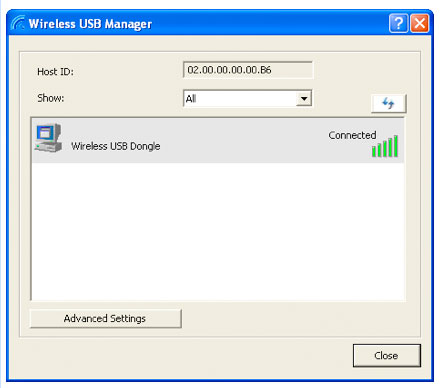
второй компонент ПО устройств — устанавливающаяся в трей программа DisplayLink, от одноимённой фирмы

Данная программа изначально разработана для управления USB-видеокартами, но поскольку в нашем случае происходит имитация именно такого подключения, то она неплохо работает поверх Wireless USB Manager.
После первого подключения, установки драйверов и программ, и проведения процедур обновления встроенного ПО (прошивки) и связывания устройств, Вам достаточно просто подключать передатчик к компьютеру, и видеосигнал сразу же начнет передаваться на приёмник. Извлечение устройства так же легко, как и подключение.
Вам доступны несколько стандартных настроек удалённого монитора: режим копии вашего экрана или же расширение вашего рабочего стола в любую сторону: подключенный без проводов монитор или телевизор станет дополнять основной справа, слева, сверху или снизу.

Программы и драйверы работают как под Windows XP, Vista, 7, так и под Mac OS X
Для устройств установлены достаточно высокие минимальные системные требования: необходим компьютер с процессором Intel Atom или аналогичным, с частотой не ниже 1.6Ghz и объёмом ОЗУ не менее 512Mb для Windows XP и не менее 1Gb для остальных ОС. Связано это с тем, что большинство вычислений, связанных с выводом изображения на беспроводной экран выполняются не на аппаратном уровне, а как раз драйвером в связке с DisplayLink, что, в свою очередь, прилично загружает центральный процессор.
Выводы
Данный класс устройств предназначен, в основном, для лекций и презентаций. Производительности устройства вполне хватает, чтобы без задержек отображать презентации, слайд-шоу и видеоролики среднего качества, типа youtube. Докладчик, находящийся обычно в том же помещении, что и проектор или экран с его презентацией, получит выгодную мобильность, сможет перемещаться со-своим ноутбуком по залу и размещать его на разных лекциях в разных местах, в зависимости от текущей потребности.
Для дома устройства тоже могут сослужить хорошую службу: пока Вы работаете за ноутбуком или компьютером, члены Вашей Семьи могут смотреть видео с него же на телевизоре в формате HD вплоть до 720progressive. Без проводов.
Так же устройства вносят определенную мобильность во время и после ремонта: не надо штробить стены для прокладки пучка проводов и выведения его в фиксированное место — теперь достаточно подключить к телевизору/плазме или проектору небольшую коробочку-приёмник, а в компьютер вставить маленький передатчик и сигнал сразу же пойдёт.
В рунете я нашёл только два места, где Вы сможете найти подобные устройства, причём весьма не дёшево:
bezprovodnik.ru и
bezprovodnoe.ru
Если же для Вас играет роль экономичность, и Вы готовы подождать месяцок — рекомендую заказывать такие игрушки с eBay или Amazon.
Продолжение следует…